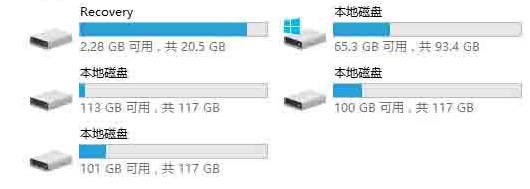Win11电脑不显示盘符怎么办?Win11硬盘盘符不显示的解决方法 |
您所在的位置:网站首页 › win10分区不显示出来 › Win11电脑不显示盘符怎么办?Win11硬盘盘符不显示的解决方法 |
Win11电脑不显示盘符怎么办?Win11硬盘盘符不显示的解决方法
|
当前位置:系统之家 > 系统教程 > Win11电脑不显示盘符怎么办
Win11电脑不显示盘符怎么办?Win11硬盘盘符不显示的解决方法
时间:2021-10-16 16:28:34 作者:文冰 来源:系统之家 1. 扫描二维码随时看资讯 2. 请使用手机浏览器访问: https://m.xitongzhijia.net/xtjc/20211016/229746.html 手机查看 评论 反馈  网盘下载
【办公人士】Win11 22H2 64位 Office办公版(免费)V2022.11
网盘下载
【办公人士】Win11 22H2 64位 Office办公版(免费)V2022.11
大小:5.00 GB类别:Windows 11系统 有很多朋友用上了Win11系统,发现打开此电脑里面的磁盘是不显示盘符的,那么Win11电脑不显示盘符怎么办?这虽然不是什么大问题,但是大家还是想要有盘符显示,感觉使用起来会方便一些,今天系统之家带来了Win11硬盘盘符不显示的解决方法,希望能够帮到各位朋友。
Win11硬盘盘符不显示解决方法 1、桌面右键点击此电脑,在打开的菜单项中,选择【管理】。 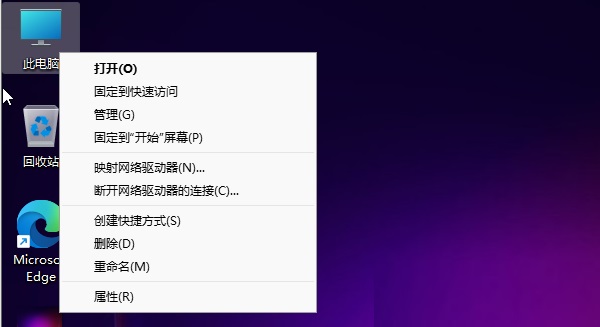
2、计算机管理窗口,左侧点击展开存储,然后点击选择磁盘管理。 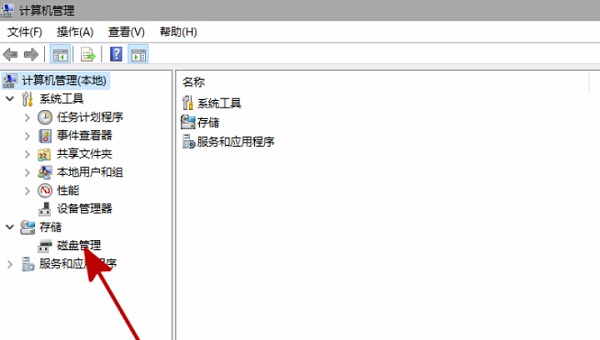
3、磁盘管理中,找到和你安装硬盘名字相同,但无法打开的同名硬盘,并右键此硬盘,在打开的列表中,找到更改驱动器号和路径。 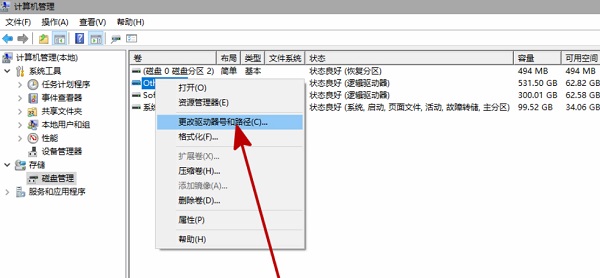
4、点击添加。 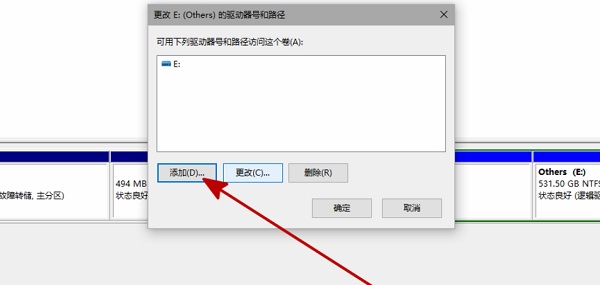
5、添加驱动器号或路径对话框,点击分配一下驱动器号,并点击确定。 
6、最后,重启资源管理器,即可看到硬盘已经恢复显示了。 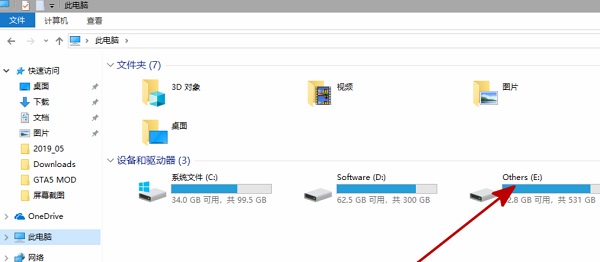
以上就是解决Win11硬盘不显示盘符的方法,经过这样的操作给所有磁盘都加上盘符,以后的一些操作会比较方便很多。 标签 Win11Win11电脑下载的文件被自动删除怎么办? 下一篇 > 没收到Win11 23H2正式版的推送如何升级到23H2 相关教程 笔记本电脑怎么重装Win11系统-有效重装笔记本... 华为笔记本如何重装Win11系统-华为笔记本重装... 目前Win11最稳定的版本是哪个-最稳定的Win11... Win11哪个版本最稳定兼容性最好-最稳定兼容性... Win11怎么重装系统Win10 大学生笔记本用什么系统比较好-适合大学生使... ROG幻X怎么重装Win11系统-ROG幻X重装系统Win1... 玩游戏装什么系统最好-最适合玩游戏的系统推... Win11网页兼容性怎么设置-Win11网页兼容性设... Win11工具栏怎么添加软件-Win11工具栏添加教...
Win11电源计划只有平衡没有高性能的解决方法 
Win11精简版tiny11下载(一键安装免激活) 
Win11提示“页面不可用你的it管理员已经限制对此应用的某些区域的访问”怎么办? 
Win11如何切换管理员账户-Win11切换管理员账户的方法 发表评论共0条  没有更多评论了
没有更多评论了
评论就这些咯,让大家也知道你的独特见解 立即评论以上留言仅代表用户个人观点,不代表系统之家立场 |
【本文地址】
今日新闻 |
推荐新闻 |